Целенасоченото насочване на погледа на наблюдателя е изкуство, което може да вдъхне живот дори на най-обикновените изображения. Играйки умело с светлина и сянка, можеш да насочиш вниманието към същественото и да прикриеш разсейващите елементи. В това ръководство ще научиш как да използваш Радиалния филтър в Camera Raw, за да усилите въздействието на своите портрети и да управляваш погледа на наблюдателя целенасочено.
Най-важни изводи
- Радиалният филтър ти позволява да осветяваш или затъмняваш определени области на изображението.
- Чрез целенасочено използване на светлина и сянка насочваш вниманието към очите и лицето на модела.
- Меките ръбове са от решаващо значение за естествен резултат.
- Работата със смартобекти в Photoshop позволява гъвкава последваща редакция.
Стъпка по стъпка ръководство
За да можеш да приложиш редакциите си оптимално, направи следното:
Първо отвори изображението си в Camera Raw и се увери, че избираш радиалния филтър. Той се намира в горната лента. След като го избраш, ще се появи малък курсор с кръст, с който можеш да нарисуваш кръг. Фокусът е да позиционираш кръга така, че да сочи към окото или лицето на модела. Така вътрешността на кръга автоматично ще бъде осветена.
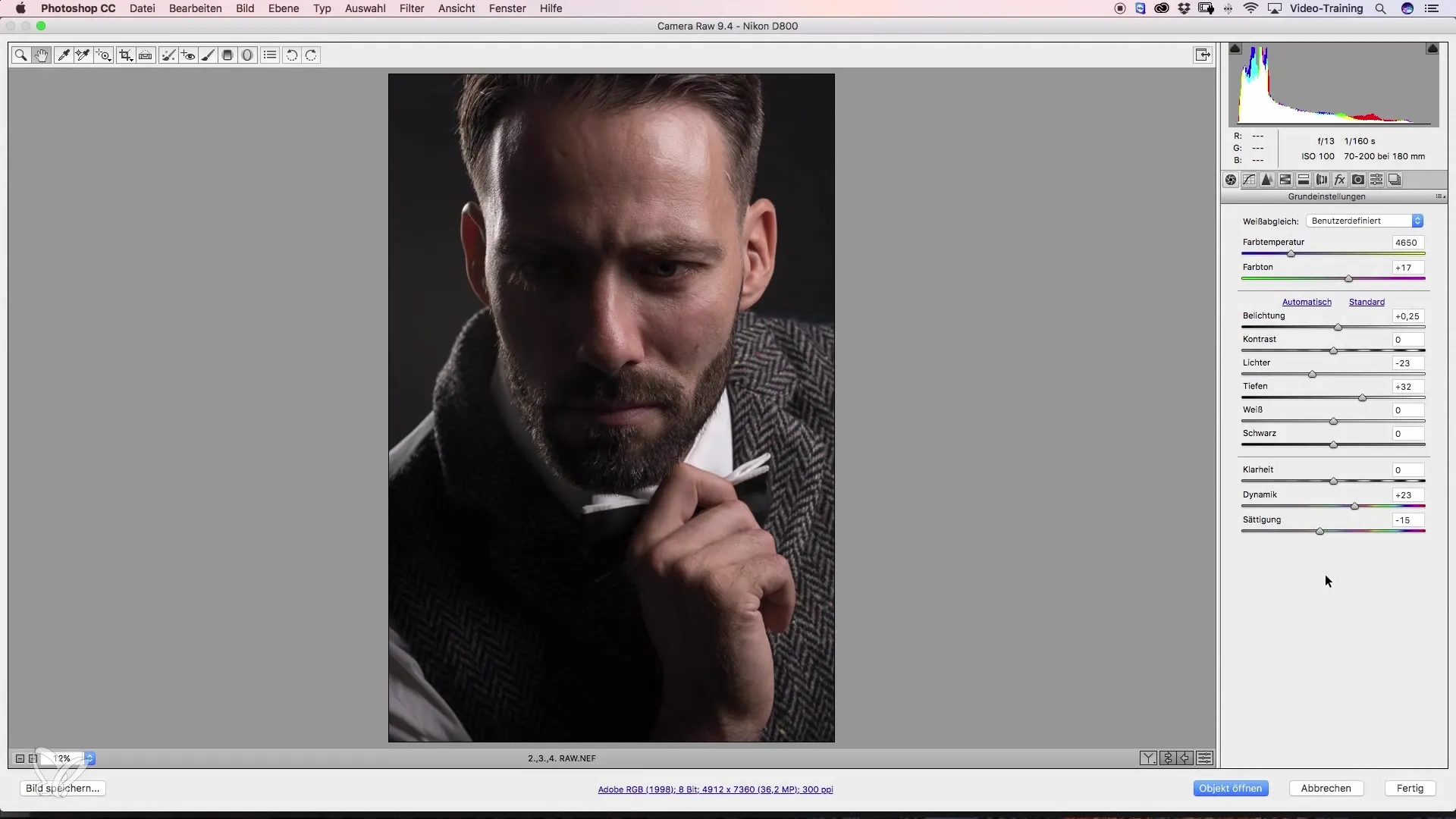
За да се увериш, че експозицията на кръга е правилна, провери настройките от дясната страна. Настроена ли е експозицията? Можеш да променяш размера на кръга според нуждите си. Постави го директно върху окото, за да постигнеш най-голям ефект.
Ако имаш досадни светли петна в изображението, които разсейват, можеш също да ги смекчиш целенасочено. Нацрти нов радиален филтър върху областите, които искаш да затъмниш. Увери се, че филтърът действа върху вътрешната част и избери мек ръб, за да избегнеш неестествени преходи.
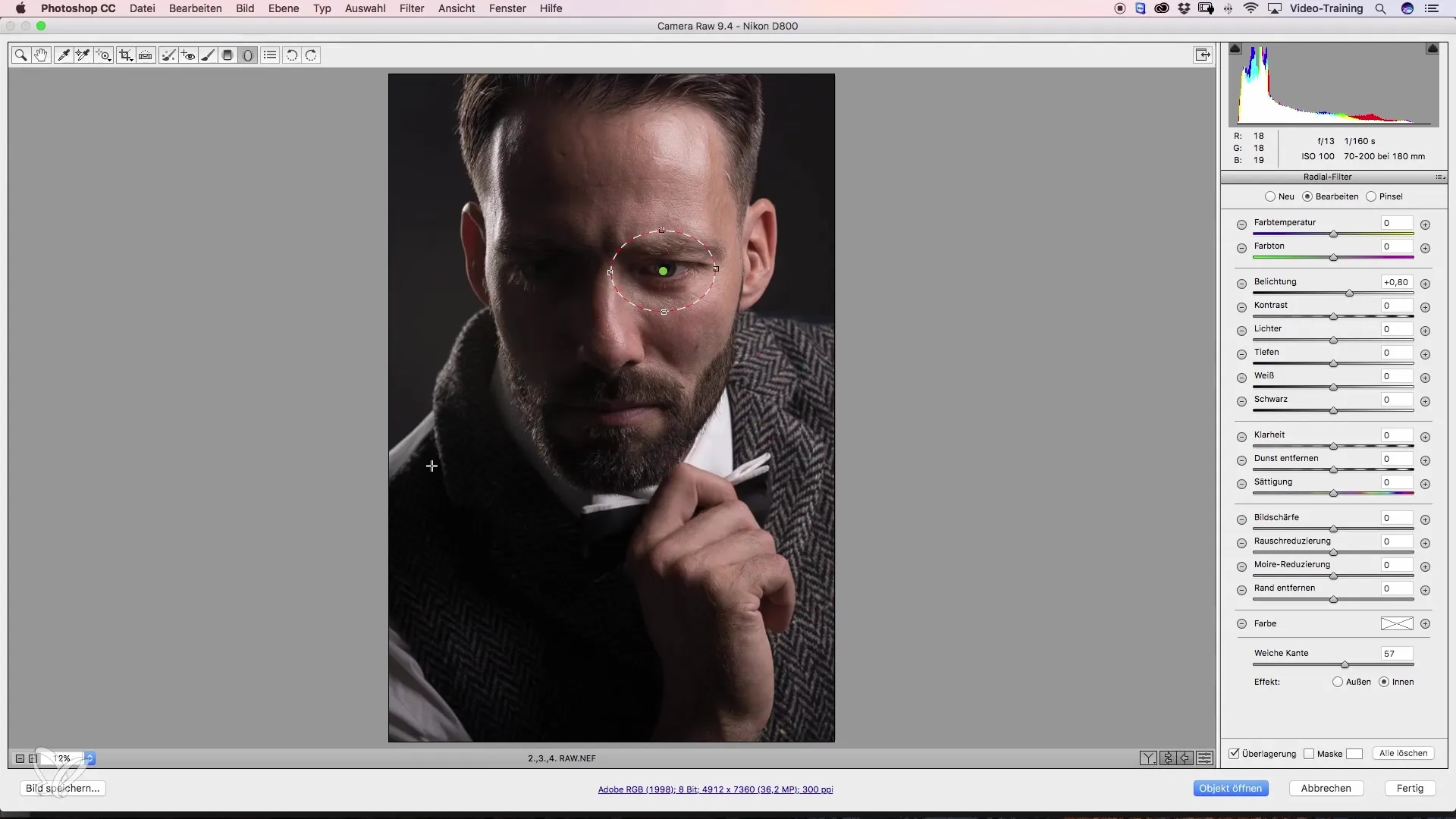
С мек ръб ефектът осигурява, че преходът не е рязък, а хармоничен. Тествай го, като временно изключиш наслагването. Тук бързо ще видиш разликата между твърди и меки ръбове: меките ръбове изглеждат по-естествено.
Сега отново използвай радиалния филтър, за да затъмниш други светли участъци или области, които разсейват погледа. Позиционирай филтъра така, че да седи точно там, където искаш, и настрой експозицията. Целта е да насочиш погледа по-нататък към лицето на модела.
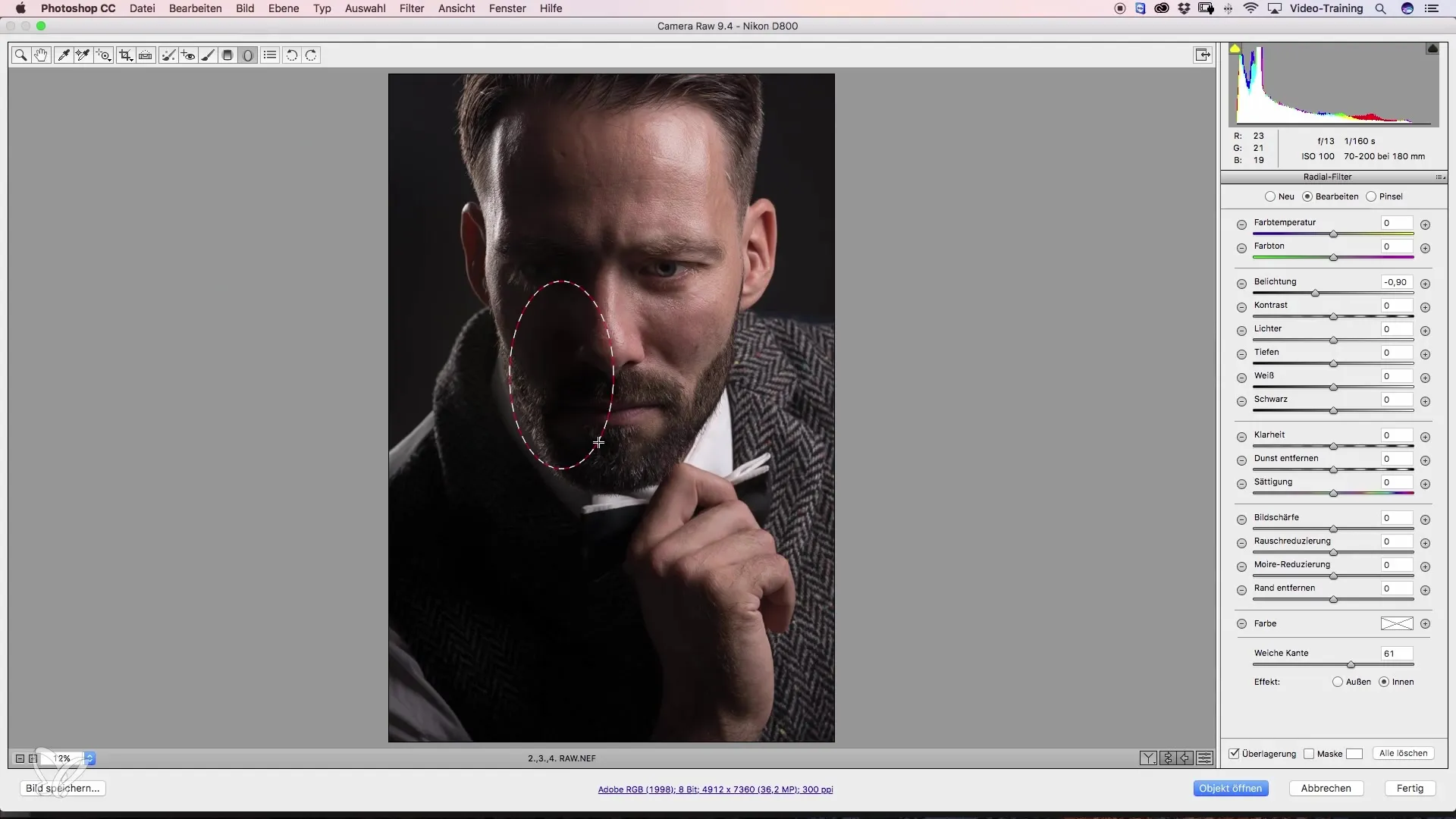
Следващата стъпка е да осветлиш горната част на изображението, за да постигнеш баланс с останалата част от композицията. Нацрти нов радиален филтър, който трета нежно срещу по-тъмните участъци. Важно е да следиш настройките: намали светлината, докато запазваш експозицията постоянна.
Ако желаеш финално изображение с равномерно осветление, добави от другата страна също радиален филтър, за да създадеш малки светлинни петна. Всички изменения, които правиш, завършват с това да насочат погледа на наблюдателя към ключовите елементи водещи.
Преди да отвориш изображението в Photoshop, увери се, че активираш функцията „Отвори като смартобект“, като избираш съответната кутийка. Това ти позволява да промениш редакцията си по всяко време, когато отново обработваш изображението.
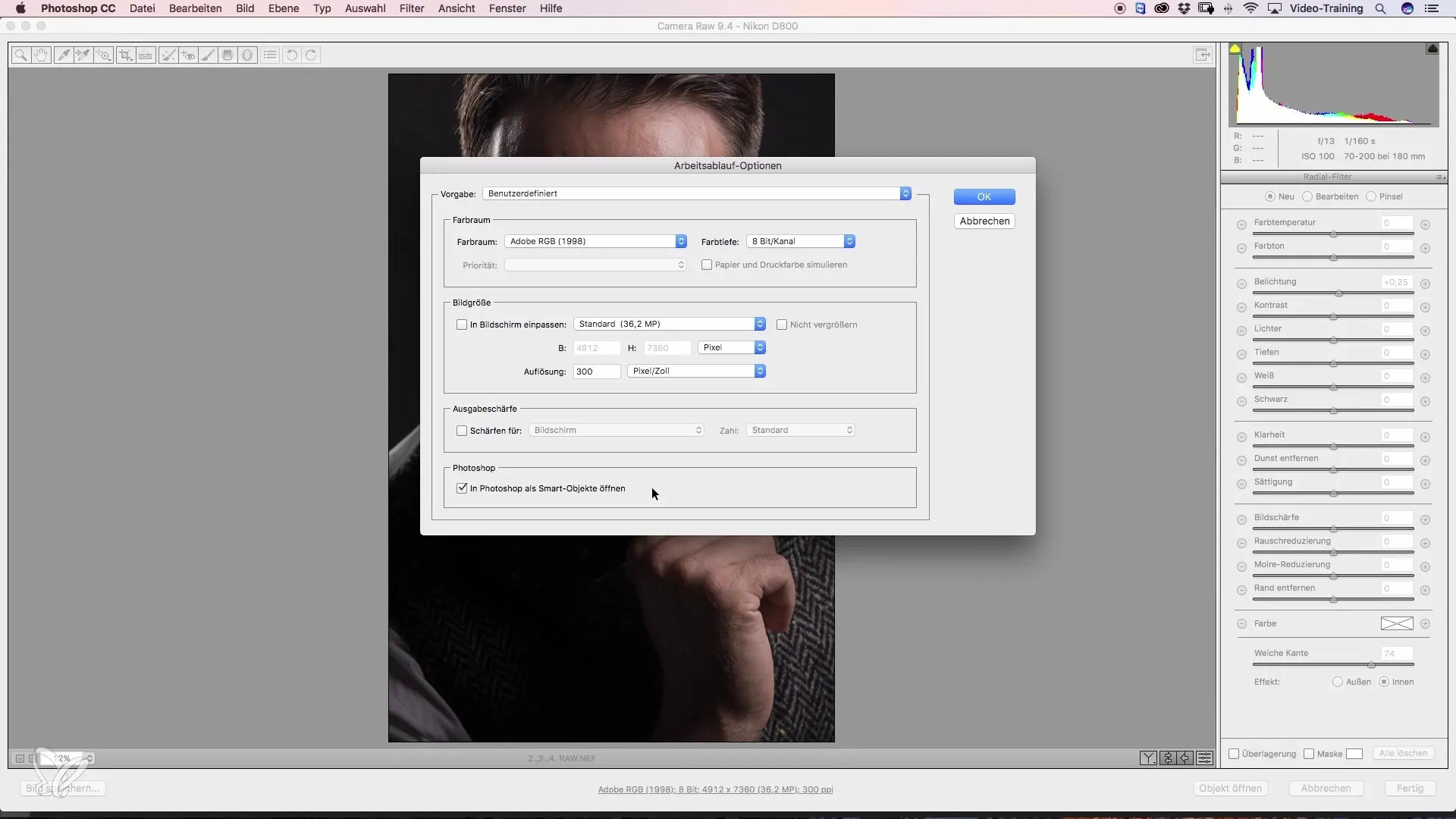
След като извършиш тези стъпки, можеш да продължиш с обработката на изображението в Photoshop. Обърни внимание, че сега лесно можеш да достъпваш всички предварително интегрирани филтри на Camera Raw, за да направиш промени.
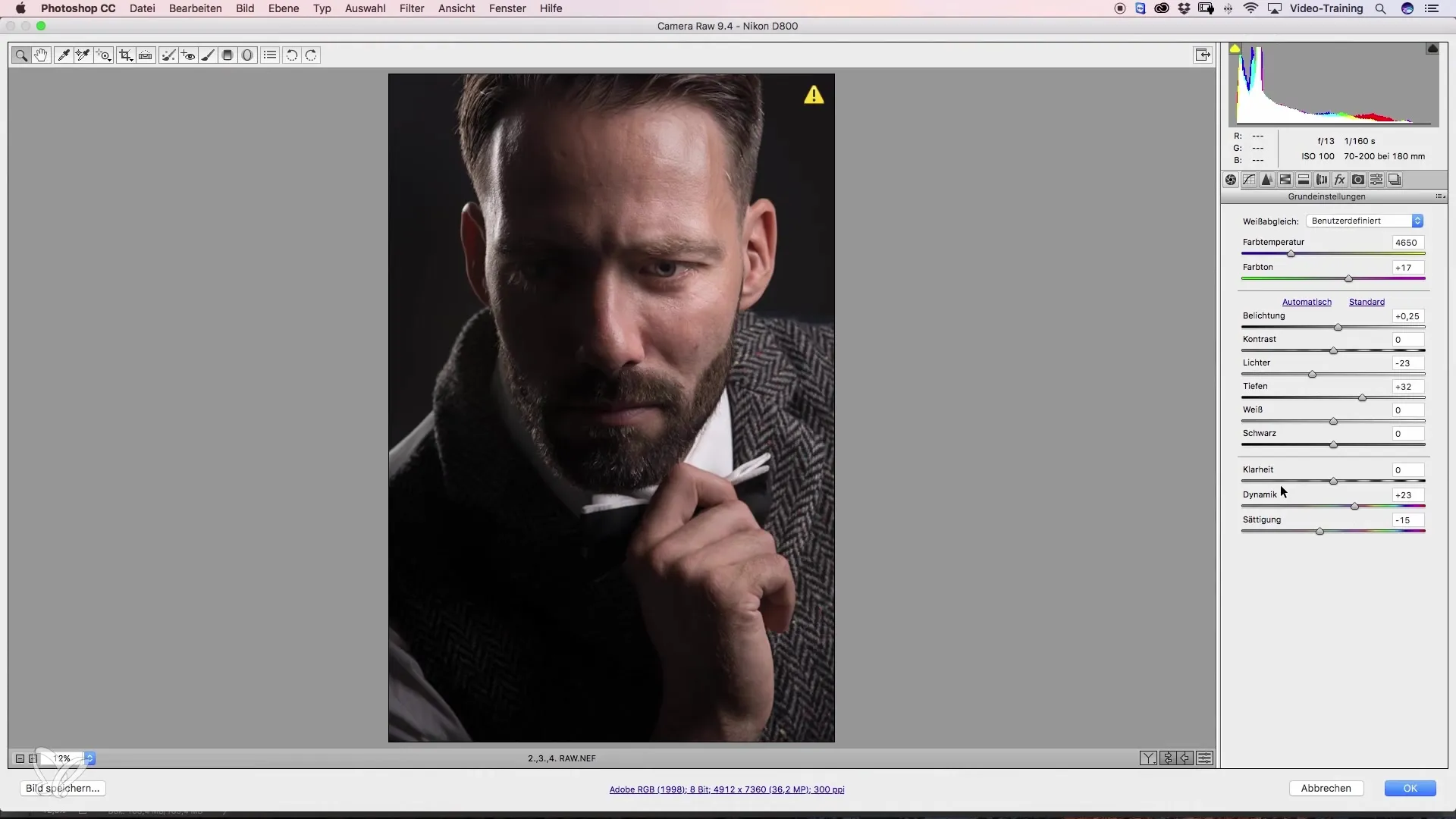
Резюме – Насочване на погледа с Camera Raw: Ефективни техники за красотна ретуш
При обработка на портрети правилното осветление е основата за насочване на вниманието на наблюдателя. Чрез използването на радиалния филтър и целенасочени корекции на светлината и сянката можеш значително да повишиш качеството на изображенията си. Особеното внимание към детайлите, като меки ръбове и работата със смартобекти, ще ти позволи да направиш промени и по-късно. Опитай и открий колко много повече може да разкаже изображението ти, когато целенасочено водиш окото на наблюдателя.
Често задавани въпроси
Как мога бързо да активирам радиалния филтър в Camera Raw?Просто кликни върху иконата на радиалния филтър в горната лента на прозореца на Camera Raw.
Мога ли да променям ръбовете на радиалните филтри?Да, като активираш опцията за меки ръбове, преходът ще бъде по-естествен.
Защо трябва да отворя изображението като смартобект в Photoshop?Създаването на смартобект ти позволява да правиш промени по-късно по всяко време на настройките на Camera Raw.
Какво да правя, ако изображението има твърде много светли петна?Използвай радиални филтри, за да затъмниш тези области, така че погледът да бъде насочен към същественото.
Колко важна е настройката на светлините в радиалния филтър?Правилната настройка на светлините е решаваща, тъй като те помагат да се контролира общата експозиция на изображението и да се минимизират разсейващите влияния.


